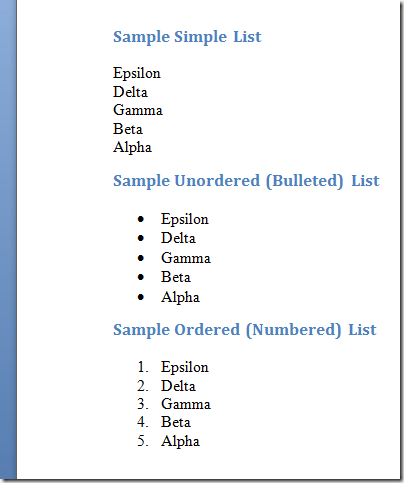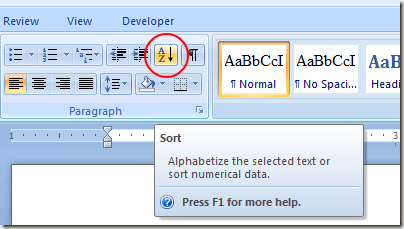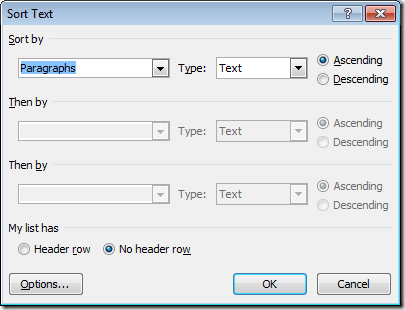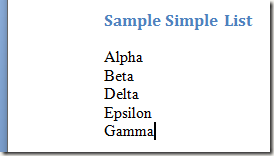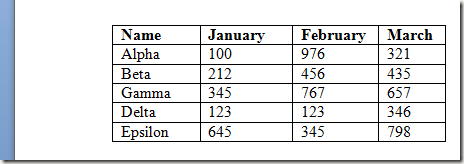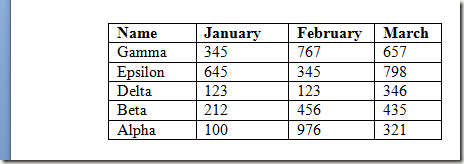대부분의 사람들이 응용 프로그램의 텍스트 정렬을 생각할 때 Excel 스프레드 시트에서 셀을 정렬하는 것을 생각합니다. 그러나 Word에서 다른 부분의 텍스트가 시작되고 끝나는 부분을 알려주는 것이 있으면 텍스트를 Word에서 정렬 할 수 있습니다.
이 기사에서는 두 가지 방법으로 정렬 할 수있는 방법을 보여 드리겠습니다. 텍스트, 목록 및 Word 표. Excel에 이미 데이터가있는 경우 Word 문서에 Excel 스프레드 시트 삽입.Word에서 목록 정렬
세 가지 유형의 목록을 정렬 할 수 있습니다 워드. 첫 번째 종류는 각각 별도의 줄을 차지하는 단어 또는 구의 목록입니다. 두 번째 유형은 정렬되지 않은 목록 또는 글 머리 기호 목록입니다. 세 번째 단어는 순서가 있거나 번호가 매겨진 목록입니다.
이 모든 경우에 줄 바꿈 (캐리지 리턴이라고도 함)은 한 단어 나 문구가 끝나고 다음 단어가 시작되는 단어를 Word에 알려줍니다. Word에서 문서의 텍스트를 정렬하는 방법입니다.
이러한 유형의 목록을 정렬하려면 먼저 당신의 마우스. 목록의 시작 부분에서 시작하여 마우스 왼쪽 버튼을 누른 상태에서 전체 목록이 선택 될 때까지 마우스를 드래그하면됩니다.
그 다음 홈탭을 클릭하십시오. 리본을 클릭하고 단락섹션을 찾습니다. A및 Z라는 글자와 아래쪽을 가리키는 화살표가있는 버튼을 찾습니다. 이것은 Sort (정렬)명령입니다. 정렬버튼을 클릭하면 Word에서 텍스트 정렬창이 열립니다.
텍스트 정렬창에 여러 가지 옵션이 있음을 알 수 있습니다. 먼저, 단락별로 선택한 텍스트를 정렬할지 지정해야합니다. 한 줄에 하나의 단어 만 있지만 Word는 다음 줄로 이동하기 위해 Enter 키를 눌렀으므로 각 줄을 자체 단락으로 간주합니다. 단락별로 정렬하는 것이 기본 옵션입니다.
다음으로 우리가 정렬 할 단어를 Word에 알려줘야합니다. 유형드롭 다운 메뉴를 찾아 텍스트를 선택하십시오. 이것도 기본 옵션입니다. 마지막으로 오름차순 (A에서 Z) 또는 내림차순 (Z에서 A)으로 텍스트를 정렬할지 여부를 Word에 알려야합니다. 오름차순명령이 기본 옵션입니다. 완료되면 확인버튼을 클릭하면 Word가 선택한 옵션으로 텍스트를 정렬합니다.
이제 텍스트가 오름차순으로 A에서 Z로 정렬됩니다. 또한 옵션버튼을 클릭하면 필드 구분 기호와 같은 고급 설정을 구성하고 대소 문자를 구분할지 여부를 구성 할 수 있습니다.
5 테이블에서 텍스트 정렬
Excel에서 데이터를 정렬하는 경우이 유형의 정렬이 좀 더 익숙해 보일 수 있습니다. Excel 워크 시트와 마찬가지로 테이블에는 행, 열이 들어 있으며 첫 행에 표제가 포함될 수 있습니다. 운 좋게도 Word는 Excel에서 찾은 텍스트를 정렬 할 수있는 유연성을 많이 제공합니다.
Word에서 아래와 같은 표가 있다고 가정 해보십시오.
첫 번째 행에 열 머리글이 있고 첫 번째 열에는 정렬 할 텍스트가 들어 있습니다. 이번에는 내림차순으로 데이터를 정렬한다고 가정 해 봅시다. 전체 표를 선택하고 리본의 단락섹션에서 정렬버튼을 다시 클릭하십시오.
단어가 이미 첫 번째 행에서 제목을 감지 한 정렬창의 왼쪽 하단 모서리. 첫 번째 정렬 기준드롭 다운 메뉴에는 이미 옵션 상자에 이름열 머리글이 있습니다.
나머지 옵션은 그대로 유지됩니다 정렬 방향을 내림차순으로 변경하는 것을 잊지 마십시오. 완료되면 확인버튼을 클릭하면 Word가 선택한 옵션을 사용하여 표를 정렬합니다.
Word에서 텍스트를 정렬하는 방법은 Word에서 한 데이터 요소와 다음 요소를 구분하는 방법이있는 한 간단합니다. 정렬 설정을 조금만 사용하면 Word 문서에서 여러 열, 탭 및 쉼표로 구분 된 텍스트를 사용하여 정렬 할 수 있음을 알 수 있습니다.Excel에서 데이터를 정렬하는 것만 큼 유용하지는 않지만 Excel 워크 시트에있는 것과 유사한 인터페이스를 사용하여 응용 프로그램에서 단락 및 테이블 텍스트를 정렬하도록하여 Word에서 시간을 절약 할 수 있습니다. 즐기십시오!